Hur man lägger till spoilertaggar till text och bilder på Discord
Oenighet(Discord) är populärt bland människor för att få kontakt med samhällen. Du går med i en chattserver eller skapar en och bjuder in likasinnade till den. Det finns flera fantastiska funktioner på Discord som inte är tillgängliga på andra chattplattformar. En av dem är Spoiler Tags . Låt oss se vad de är och hur man lägger till dem i våra konversationer på Discord .
Vad är spoilertaggar i Discord?
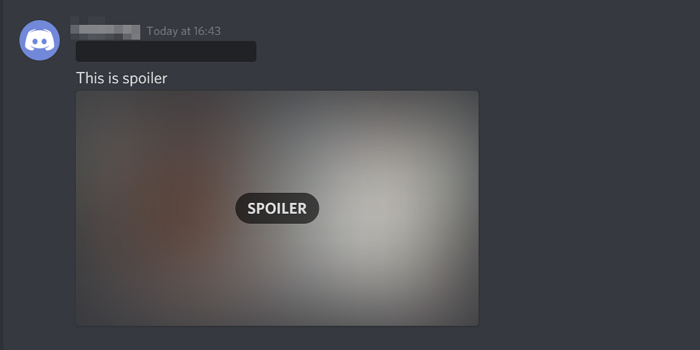
Anta(Suppose) att du diskuterar en bra thrillerfilm eller något som är tänkt att skapa spänning i samhället, det kan alltid uppstå misstag i samhället och förstöra spänningen eller spänningen hos de andra.
Ett sätt, du kan förhindra detta är genom att lägga till spoilertaggar till meddelandet eller bilden du skickar på chattservern. Om du använder spoilertaggen med meddelandet eller bilden kommer det att mörklägga innehållet i det specifika meddelandet. Det kommer bara att vara synligt för den person som klickar på det mörklagda meddelandet. När du klickar på den kommer du att kunna se innehållet. Alla måste göra detsamma för att se innehållet i communityn.
Hur man lägger till Spoiler-tagg(Spoiler Tag) för texter(Texts) i Discord
Det är enkelt att lägga till Spoiler Tag för texter(Texts) i Discord . Gör följande:
- I chattservern
- Typ /spoiler
- Skriv sedan ditt meddelande
- Tryck slutligen på Enter
- Detta kommer att lägga till en spoilertagg till ditt textmeddelande.
För att komma igång är det enkelt att lägga till en spoilertagg. I chattservern skickar du meddelanden. skriv /spoiler och sedan följt av ditt meddelande och tryck på Enter .
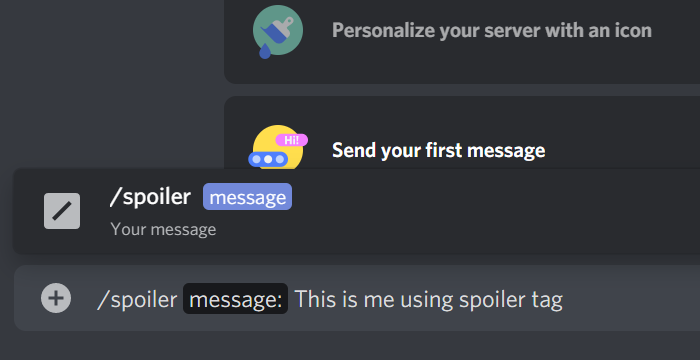
Ditt meddelande kommer att mörkläggas, som visas på bilden nedan.
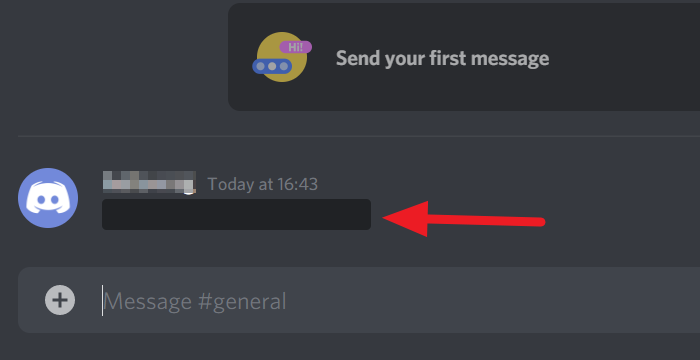
Det är allt. Du har precis lagt till en spoilertagg i ditt textmeddelande. Den som vill läsa den i communityn bör klicka på den. Då försvinner det svarta omslaget på meddelandet.
Kan du spoilertagga bilder på Discord ?
Ja, du kan lägga till Spoiler Tag för bilder(Images) i Discord . Som förklaras nedan behöver du helt enkelt markera rutan bredvid Markera(Mark) som spoiler för att lägga till en spoilertagg till bilden och klicka på knappen Ladda upp.(Upload)
Hur man lägger till Spoiler Tag för bilder(Images) i Discord
Att lägga till en spoiler till en bild är liknande men du behöver inte skriva någonting. Klicka(Click) på + -knappen bredvid textrutan för att lägga till en bild.
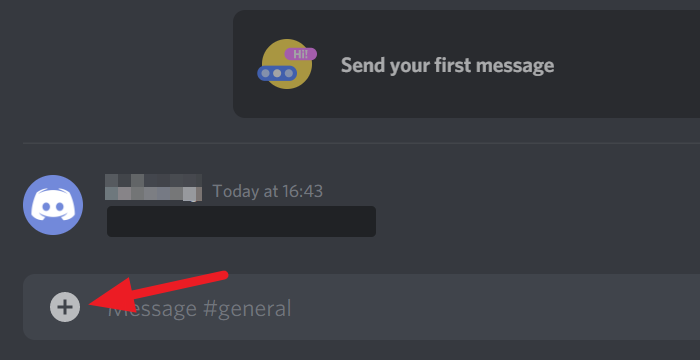
Bläddra i bilden i utforskarfönstret som öppnas. Välj den och klicka på Öppna(Open) i utforskarfönstret.
Den visar dig alternativen för att ladda upp eller avbryta den i en dialogruta. Markera rutan bredvid Markera som spoiler(Mark as spoiler) för att lägga till en spoilertagg till bilden och klicka på knappen Ladda upp.(Upload)
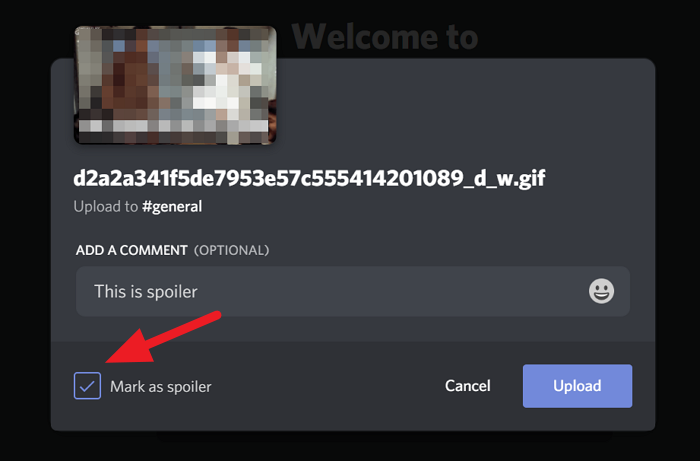
Bilden du skickade blir suddig med SPOILER skrivet på den. De som klickar på den kommer att kunna se den.
Vi tror att den här artikeln skulle hjälpa dig att spara spännande ögonblick genom att lägga till spoilertaggar. Låt oss veta om du har några frågor eller förslag i kommentarerna nedan.
Relaterat(Related) : Discord-strömning fungerar inte i webbläsaren.(Discord streaming not working in the browser.)
Related posts
Hur man använder Discord-spoilertaggar
Åtgärda Discord-bilder som inte laddas på PC
Discord är en gratis app för röst- och textchatt för PC-spelare
En omfattande guide till discord-textformatering
Hur man formaterar text i Discord: Teckensnitt, fetstil, kursiv, genomstruken och mer
Hur man förbättrar Discord-ljudkvaliteten på PC
Hur man ändrar Discord Användarnamn och Avatar från PC
Det gick inte att ansluta ditt YouTube-konto till Discord i Windows 11/10
Hur använder man långsamt läge på Discord?
Hur man roterar text och bilder i Photoshop
Bästa Discord-servrarna för att få vänner så att du kan gå med
Discord snabbtangenter och kortkommandon för Windows 10 och macOS
Hur man skärmdelning och röstchatt på Discord samtidigt
Bästa Discord-servrar för programmerare att gå med i
Åtgärda Discord Voice Connection-fel på Windows 11/10
Åtgärda Discord Mic som inte fungerar i Windows 11/10
Hur man ställer in Discord Streamer Mode
Bästa gratis Discord-alternativen för Windows 10
Hur man skapar en chattserver på Discord och bjuder in vänner
Hur man minskar Discord CPU-användning i Windows 11/10
